Se você é uma pessoa que preza pela organização, certamente utiliza o Outlook para gerenciar suas tarefas. Um problema frequente é quando o Outlook só inicia no modo de segurança, impedindo o uso normal do aplicativo. Muitos usuários relataram que esse problema é mais comum na versão 2016, onde o Outlook 2016 abre apenas em modo de segurança. Se você está enfrentando essa dificuldade no seu computador com Windows 10, este artigo pode te ajudar a solucionar o problema. Em outras palavras, este artigo é a resposta para a sua dúvida de como impedir que o Outlook abra no modo de segurança. As soluções apresentadas aqui têm como objetivo resolver as dificuldades com o aplicativo Outlook, permitindo que você o utilize normalmente após a implementação.
Como solucionar o problema do Outlook abrindo apenas no modo de segurança no Windows 10
Abaixo, listamos os possíveis motivos pelos quais o Outlook pode estar abrindo somente no modo de segurança:
-
Problemas com atualizações: Alguma atualização instalada no seu PC pode estar gerando conflito com o Outlook, impossibilitando o uso normal do aplicativo.
-
Chave corrompida no Editor de Registro: Se as chaves do Editor de Registro referentes ao pacote Microsoft Office e ao Outlook estiverem danificadas, o aplicativo pode não funcionar corretamente.
-
Aplicativo Outlook corrompido: Problemas no próprio aplicativo podem fazer com que ele só funcione no modo de segurança.
-
Conflito com o serviço Windows Search: Se o Outlook estiver em conflito com o serviço Windows Search, que roda em segundo plano, o aplicativo pode não iniciar no modo normal.
Método 1: Utilizar a Restauração do Sistema
Caso o Outlook só abra no modo de segurança, uma alternativa é tentar a Restauração do Sistema. Ao retornar o PC para um ponto anterior, é possível que o problema seja solucionado. Pesquise como executar a Restauração do Sistema no seu computador.
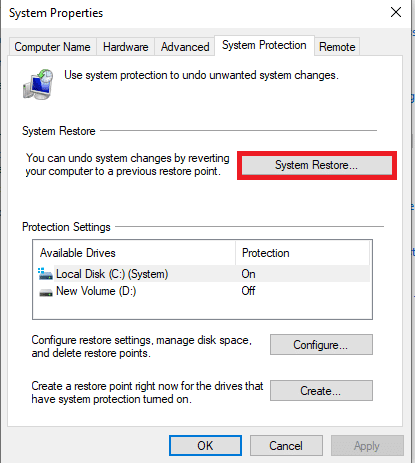
Método 2: Desabilitar o Serviço de Pesquisa do Windows
O serviço Windows Search pode gerar conflito com o Outlook, fazendo com que ele só abra no modo de segurança. Tente desativar este serviço seguindo os passos abaixo:
1. Pressione a tecla Windows, digite “Painel de Controle” e clique em “Abrir”.
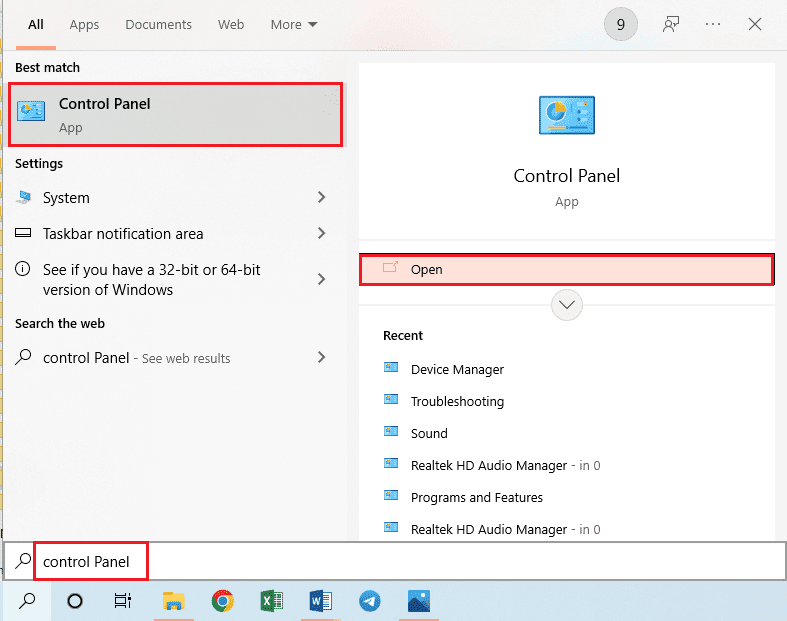
2. No menu “Exibir por”, selecione “Ícones pequenos” e clique em “Ferramentas administrativas”.
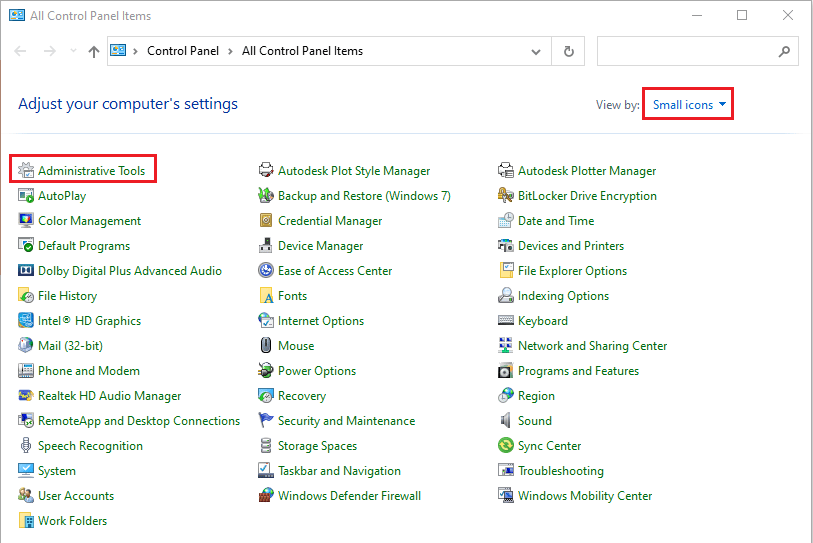
3. Na janela “Ferramentas Administrativas”, clique duas vezes em “Serviços” para abrir a janela correspondente.
Nota: Uma alternativa é abrir a caixa “Executar” pressionando Windows + R. Digite “services.msc” e clique em “OK” para abrir a janela “Serviços”.
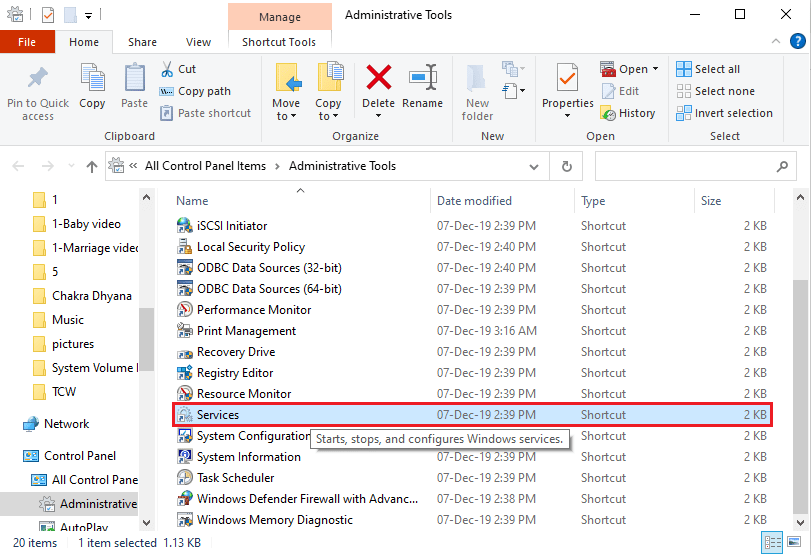
4. Selecione “Windows Search” na lista e clique em “Parar” para desabilitar o serviço.
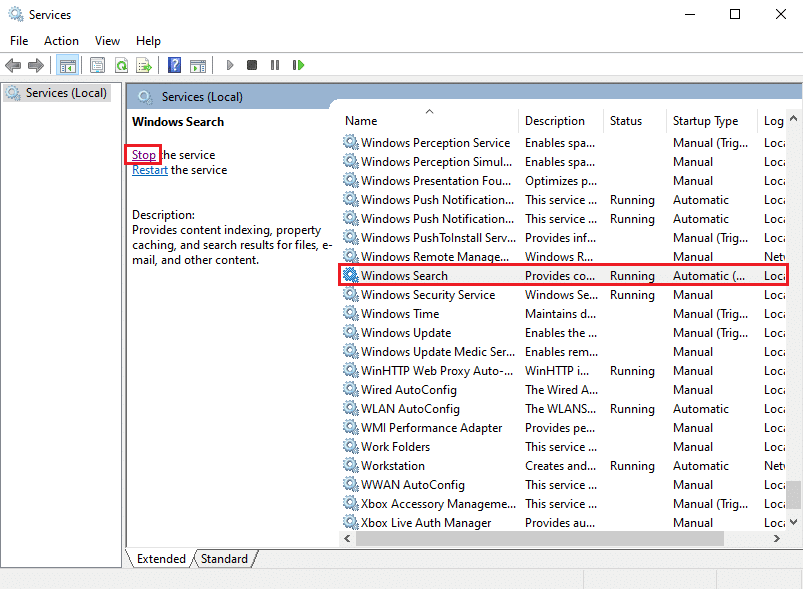
Método 3: Utilizar o comando resetnavpane
Em alguns casos, o conflito com o Windows Search impede o Outlook de iniciar. Uma solução é utilizar o comando “resetnavpane” para forçar a abertura normal do aplicativo.
1. Pressione Windows + R para abrir a caixa “Executar”.
2. Digite “outlook.exe /resetnavpane” e clique em “OK” para iniciar o Outlook.
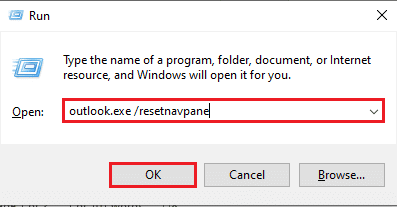
Método 4: Gerenciar Suplementos
O excesso de suplementos no Outlook pode gerar o problema de abertura somente em modo de segurança. Gerencie seus suplementos, mantendo os essenciais e desativando os demais.
1. Pressione a tecla Windows, digite “Outlook” e clique em “Abrir”.
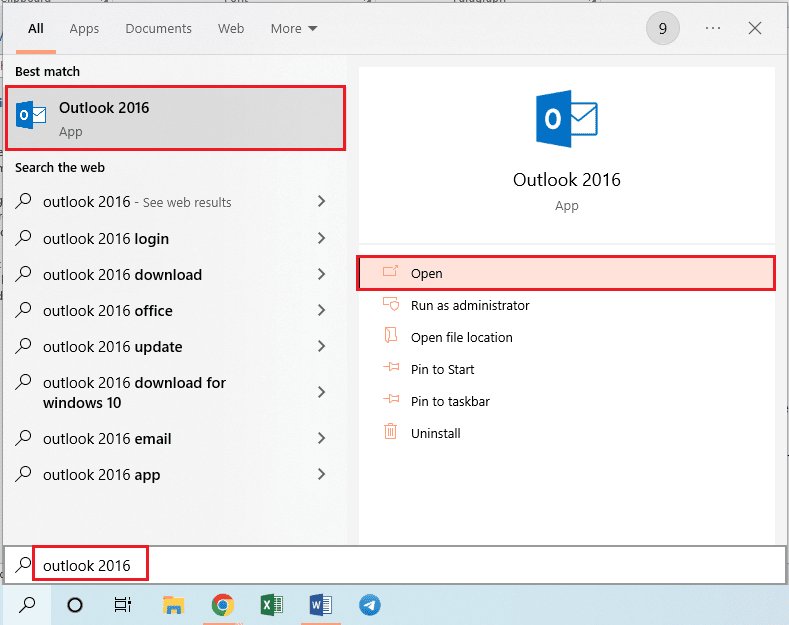
2. Na barra superior do Outlook, clique na guia “Arquivo”.
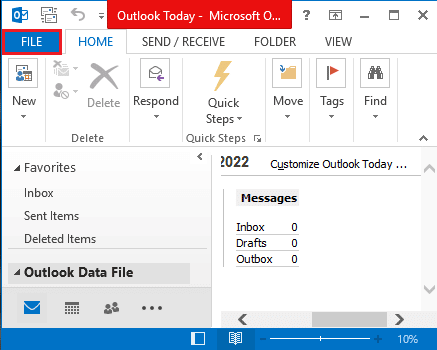
3. No painel esquerdo, clique em “Opções” para abrir a janela “Opções do Outlook”.
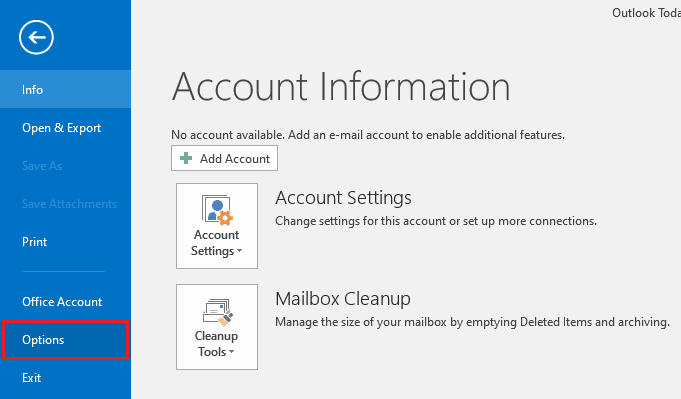
4. Clique em “Suplementos”, selecione “Suplementos COM” no menu “Gerenciar” e clique em “Ir…”.
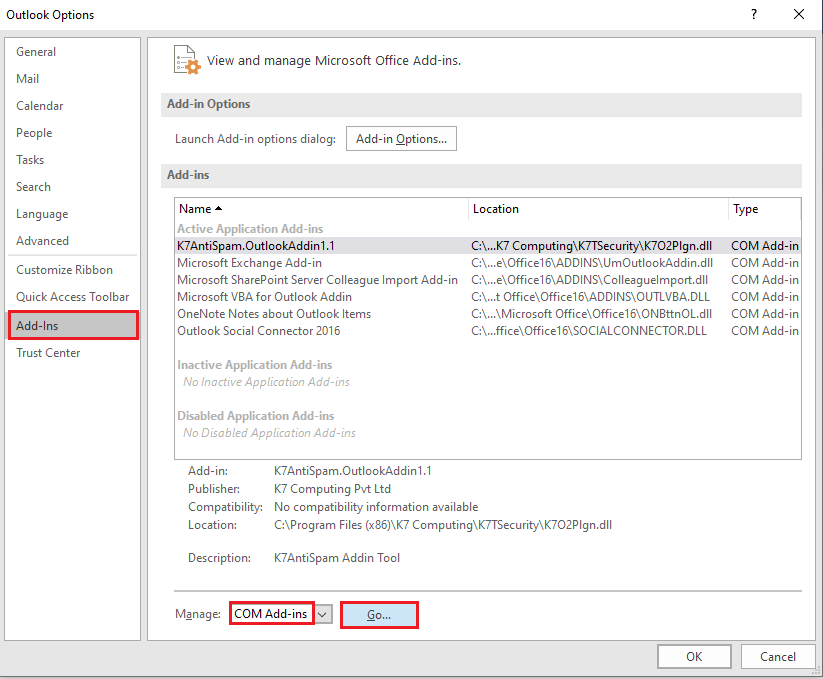
5. Na janela “Suplementos COM”, desmarque os suplementos desnecessários e clique em “OK”.
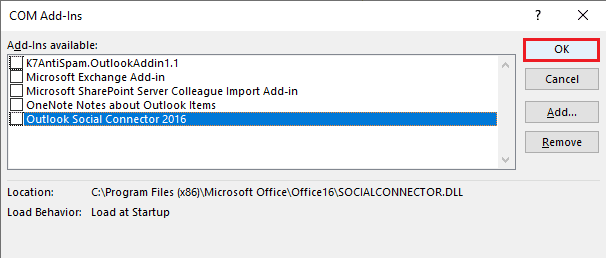
6. Feche e reinicie o Outlook.
Método 5: Modificar Atualizações
Se o problema estiver relacionado a alguma atualização, você pode tentar as opções abaixo:
Opção I: Instalar a atualização KB3115019
Essa atualização pode resolver o problema do Outlook abrindo somente no modo de segurança. Siga os passos:
1. Pressione a tecla Windows, digite “Google Chrome” e clique em “Abrir”.
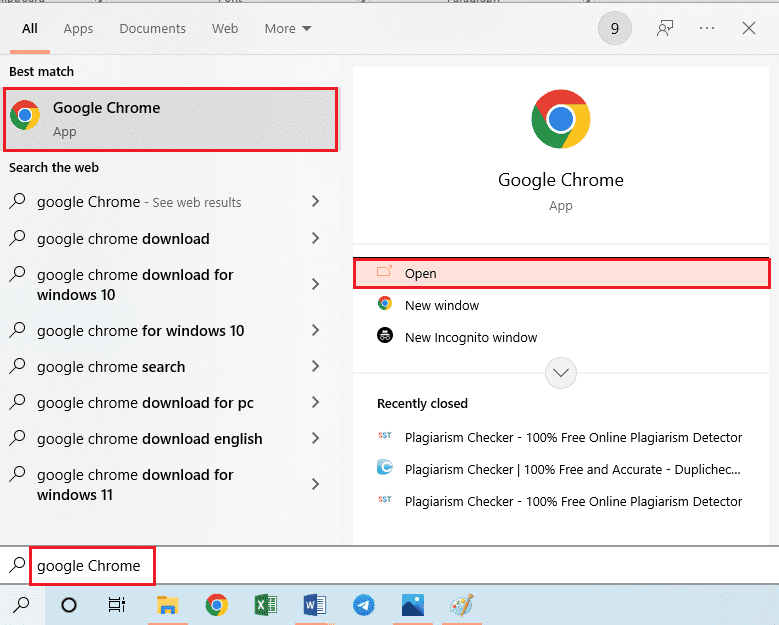
2. Acesse o site oficial da Microsoft para a atualização KB3115019.
3. Clique em “Download” para instalar a atualização.
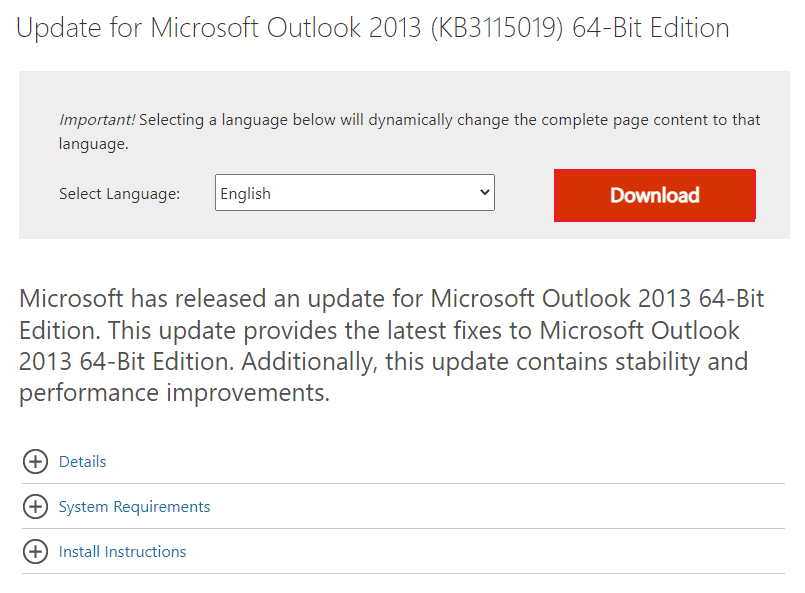
4. Reinicie o computador.
Opção II: Desinstalar a atualização KB3114409
Essa atualização pode causar conflito com o Outlook. Siga os passos para desinstalá-la:
1. Abra o “Painel de Controle” na barra de pesquisa do Windows.
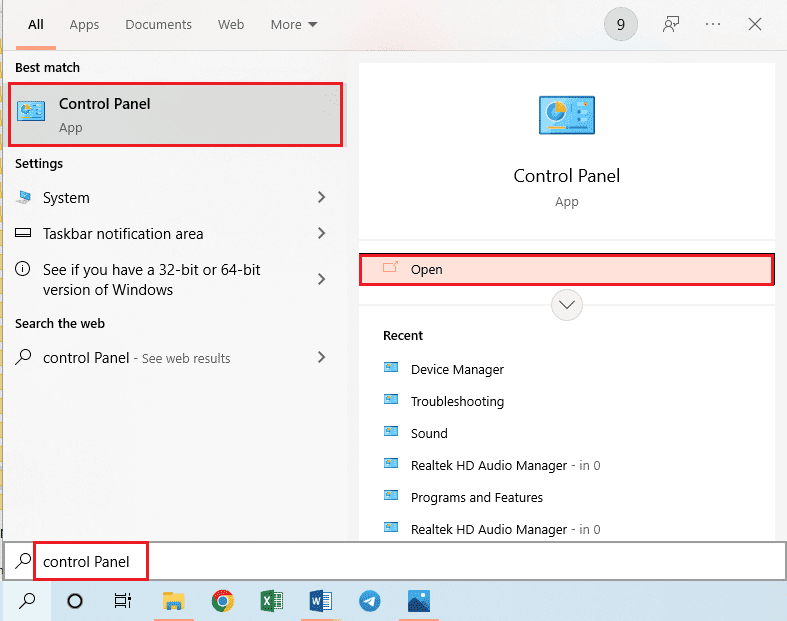
2. Defina “Exibir por” para “Categoria” e clique em “Desinstalar um programa”.
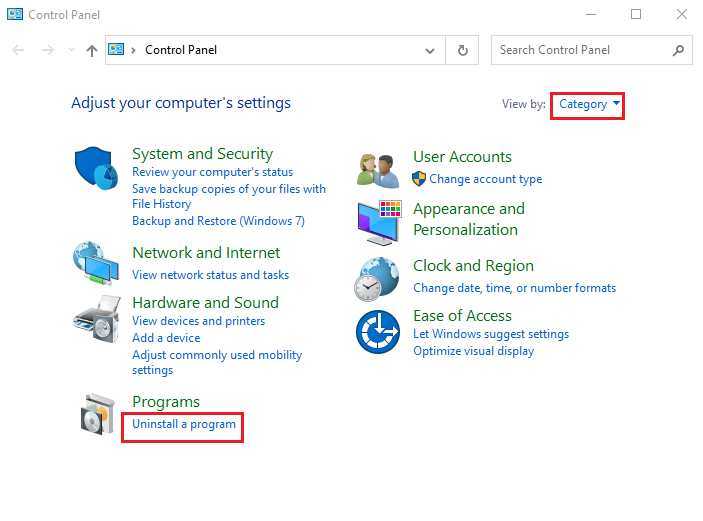
3. No painel esquerdo, clique em “Exibir atualizações instaladas”.

4. Selecione a atualização “KB3114409” e clique em “Desinstalar”.
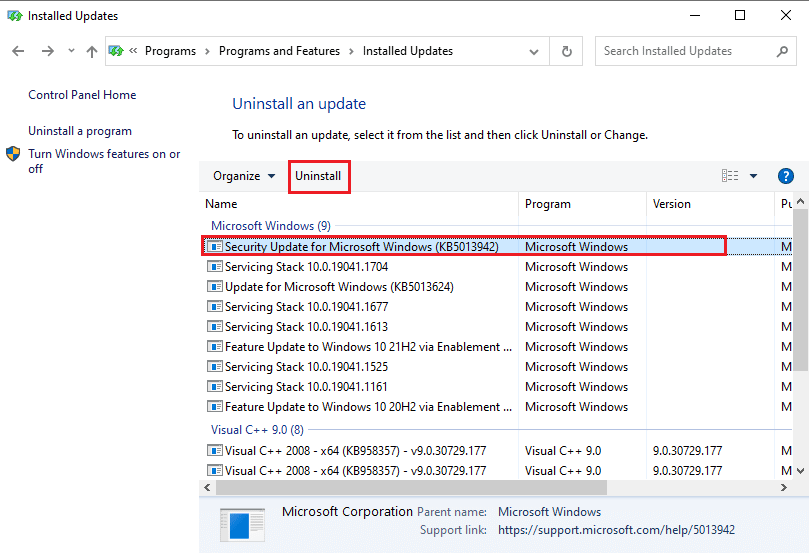
5. Confirme a desinstalação clicando em “Sim”.
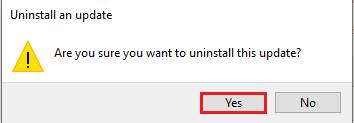
Método 6: Executar o SCANPST para reparar o Outlook
O SCANPST é um aplicativo que escaneia e repara erros em aplicativos do Microsoft Office. Utilize-o para corrigir o problema do Outlook abrindo somente em modo de segurança.
1. Pressione Windows + E para abrir o Explorador de Arquivos.
2. Navegue até a pasta “Office16” através do seguinte caminho:
C:Program Files (x86)Microsoft OfficeOffice16
Nota: Navegue até a pasta correspondente à versão do seu Microsoft Office.
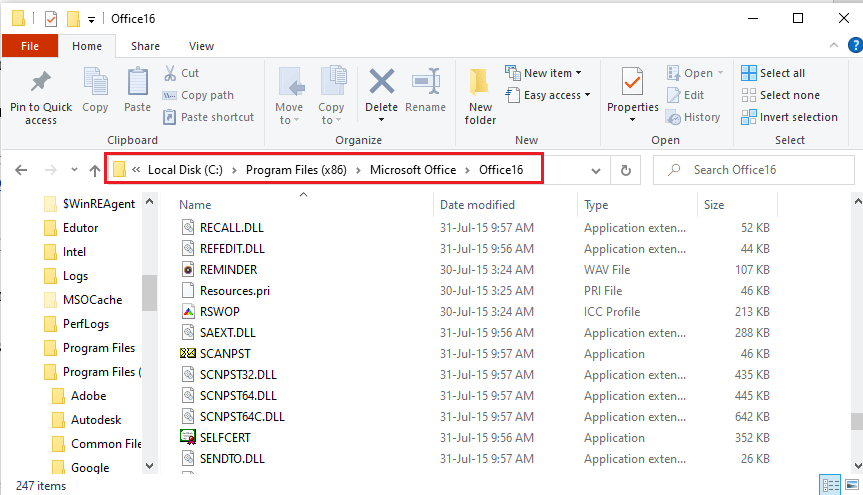
3. Clique duas vezes em “SCANPST.exe” para executá-lo.
Nota: O arquivo “SCANPST.exe” é um “Aplicativo”, indicado no “Tipo de Arquivo”.
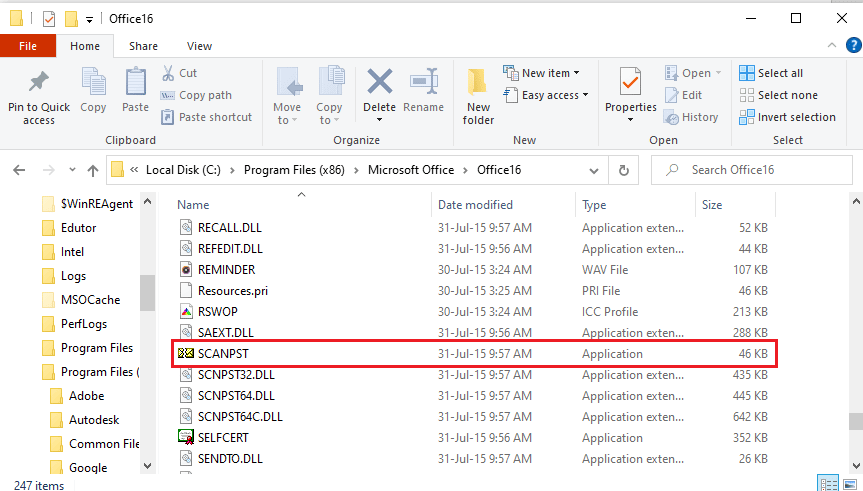
4. Na tela “Reparo da Caixa de Entrada da Caixa de Saída da Microsoft”, clique em “Procurar…”.
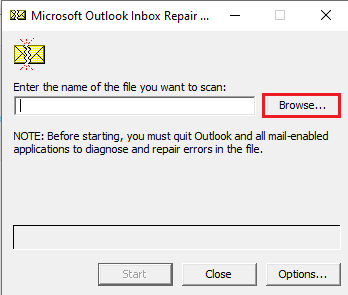
5. Na janela “Selecionar arquivo para verificação”, vá até a pasta “Arquivos do Outlook” (Documentos > Arquivos do Outlook), selecione o arquivo do Outlook e clique em “Abrir”.
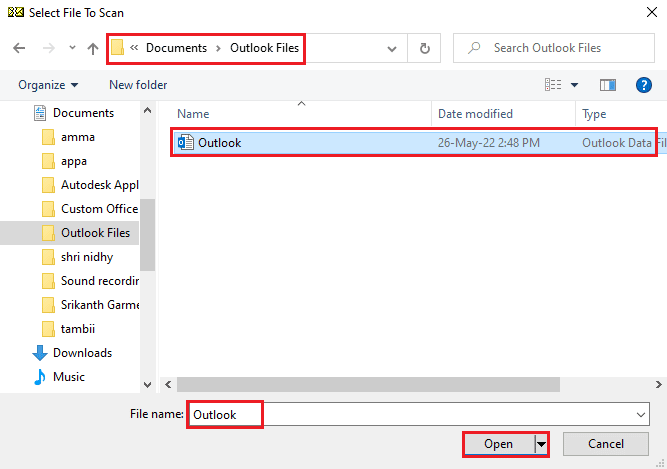
6. Clique em “Iniciar” na tela “Reparo da Caixa de Entrada da Caixa de Saída da Microsoft” e aguarde a verificação.
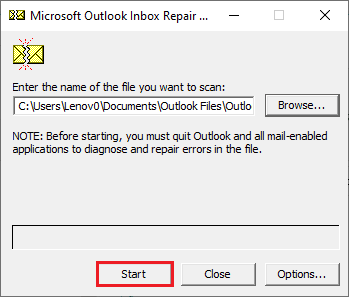
7. Clique em “Reparar” para corrigir o aplicativo.

8. Clique em “OK” na janela de reparo concluído.
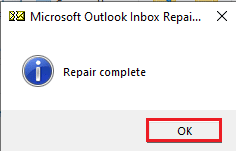
Método 7: Restaurar versão anterior do Outlook (se aplicável)
Se o problema surgiu após uma atualização do Outlook, tente restaurar versões anteriores do aplicativo.
1. Abra o Explorador de Arquivos.
2. Navegue até a pasta “Office16” através do caminho: Este PC > Disco Local (C:) > Arquivos de Programas (x86) > Microsoft Office > Office16.
Nota: Navegue até a pasta referente à versão do seu Microsoft Office.

3. Clique com o botão direito em “OUTLOOK.exe” e selecione “Propriedades”.
Nota: O arquivo “OUTLOOK.exe” é um “Aplicativo”, indicado no “Tipo de Arquivo”.
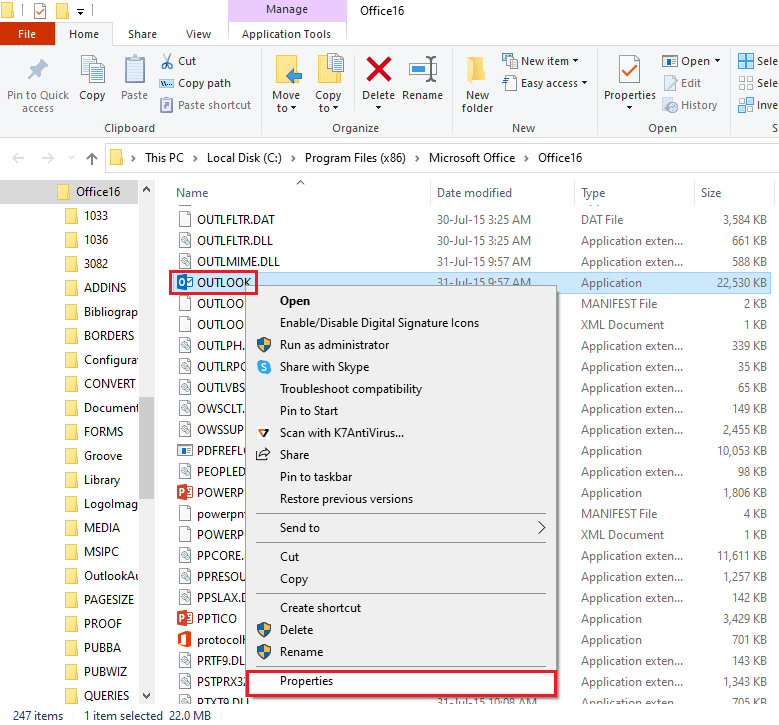
4. Na janela de propriedades, clique em “Versões Anteriores”.
Nota: Se houver versões anteriores disponíveis, selecione-a, clique em “Restaurar” e confirme clicando em “Aplicar” e “OK”.
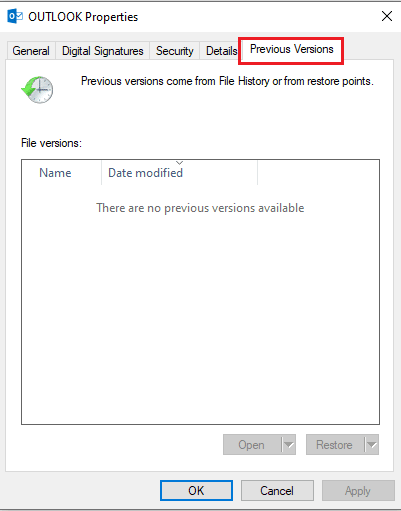
Método 8: Adicionar ou Redefinir o Perfil do Outlook
Se o perfil do Outlook estiver corrompido, pode ser que o aplicativo não funcione corretamente. Tente criar um novo perfil ou redefini-lo.
1. Abra o “Painel de Controle” na barra de pesquisa do Windows.
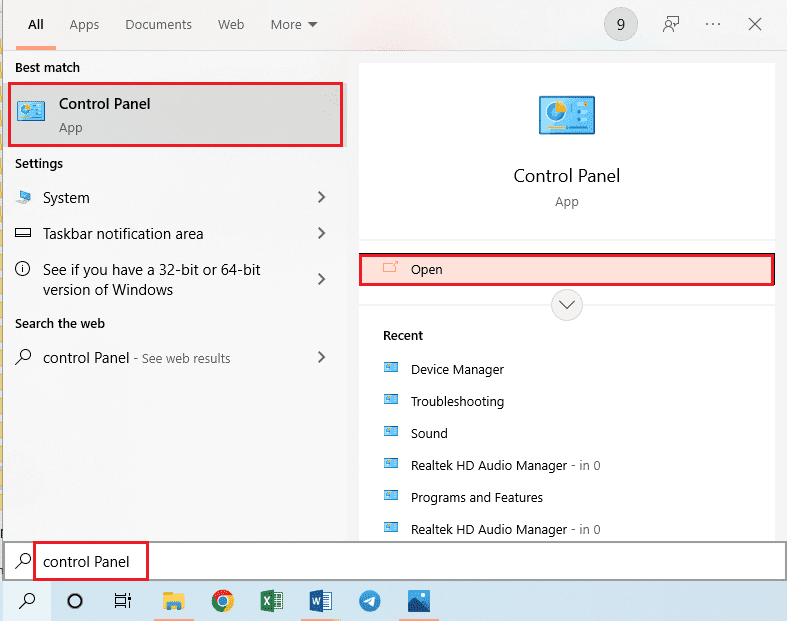
2. Defina “Exibir por” para “Ícones pequenos” e clique em “Correio (32 bits)”.
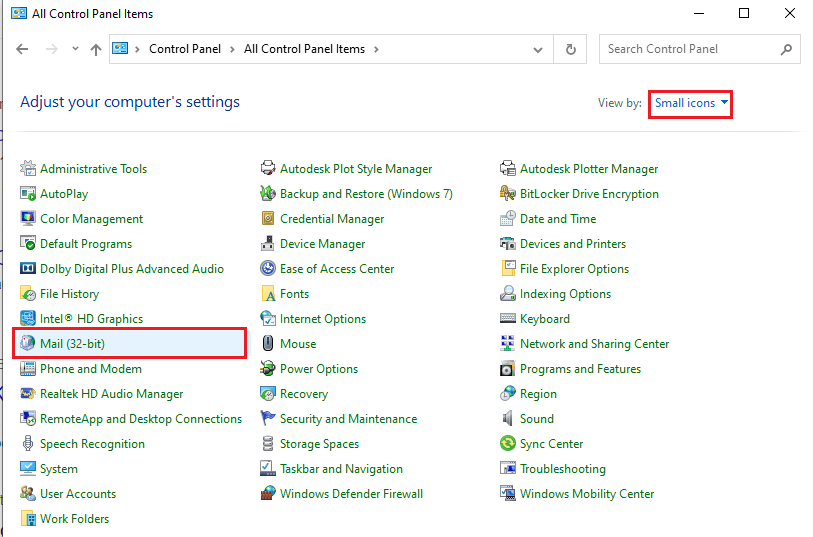
3. Na seção “Perfis” da janela “Configuração de Correio – Outlook”, clique em “Mostrar Perfis…”.
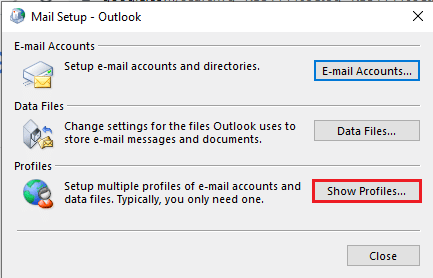
4. Clique em “Adicionar…” na janela “Correio” para criar um novo perfil.
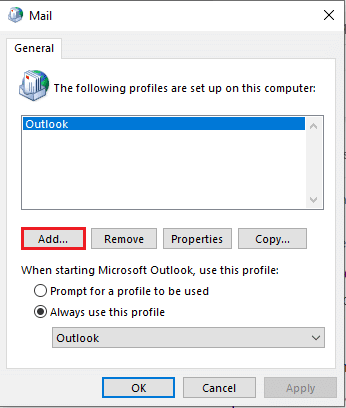
5. Digite um nome para o novo perfil e clique em “OK”.
Observação: Para exemplo, a conta com o nome “t” será criada no Outlook.
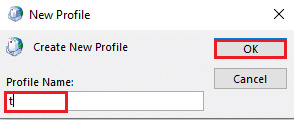
6. Insira os dados para configurar a nova conta.

7. Na janela “Correio”, selecione “Sempre usar este perfil”, escolha o novo perfil no menu suspenso e clique em “Aplicar” e “OK” para redefinir o perfil.
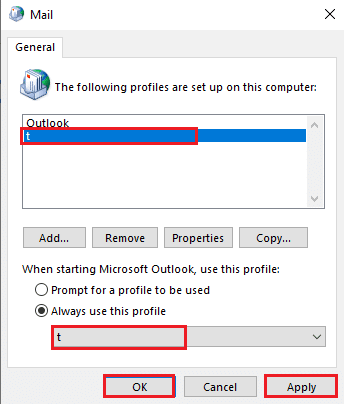
Método 9: Modificar as Chaves do Editor de Registro
Se as chaves do Editor de Registro estiverem corrompidas, o Outlook pode não iniciar corretamente. Tente corrigir as chaves através das seguintes opções:
Opção I: Desabilitar a Aceleração de Hardware
Se a aceleração de hardware estiver habilitada no Outlook, pode ser que ele abra apenas no modo de segurança. Siga os passos para desabilitá-la no Editor de Registro:
1. Pressione a tecla Windows, digite “Editor do Registro” e clique em “Abrir”.

2. Vá para a pasta “Comum” através do caminho: Computador > HKEY_CURRENT_USER > SOFTWARE > Microsoft > Office > 16.0 > Comum.
Observação: No lugar da pasta “16.0”, selecione a pasta correspondente à versão do seu Microsoft Office.
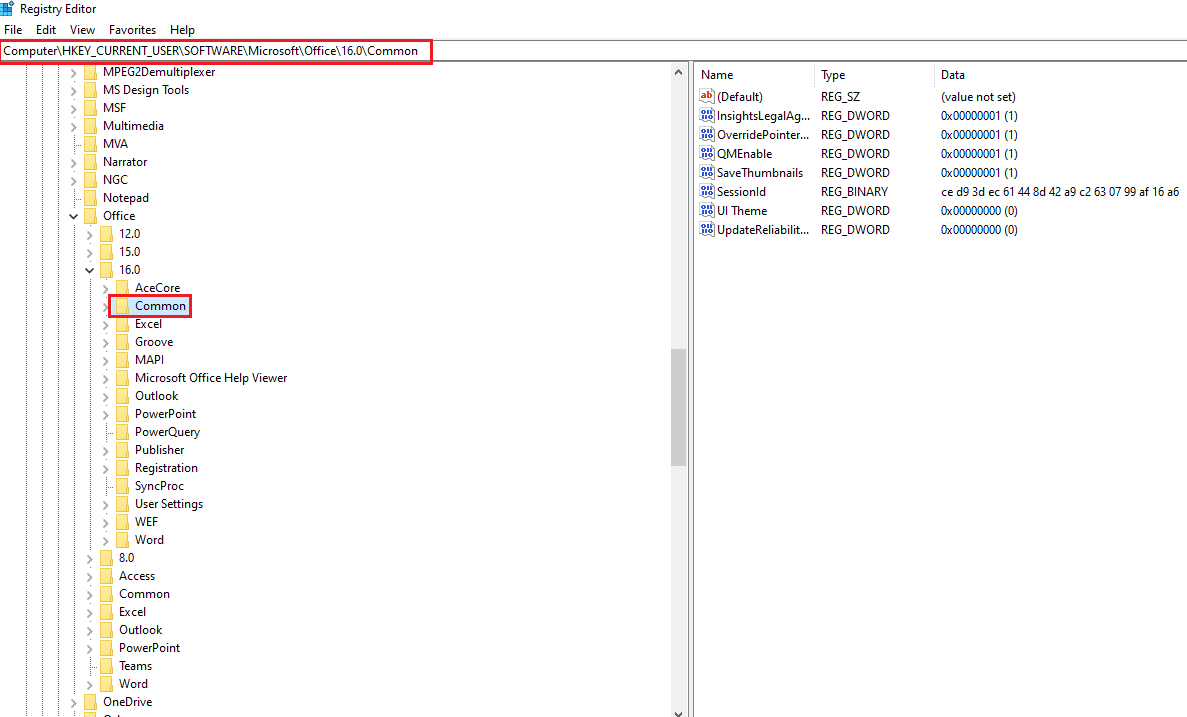
3. Selecione a pasta “Comum”, clique com o botão direito em uma área vazia do painel direito, vá em “Novo” e clique em “Chave”.
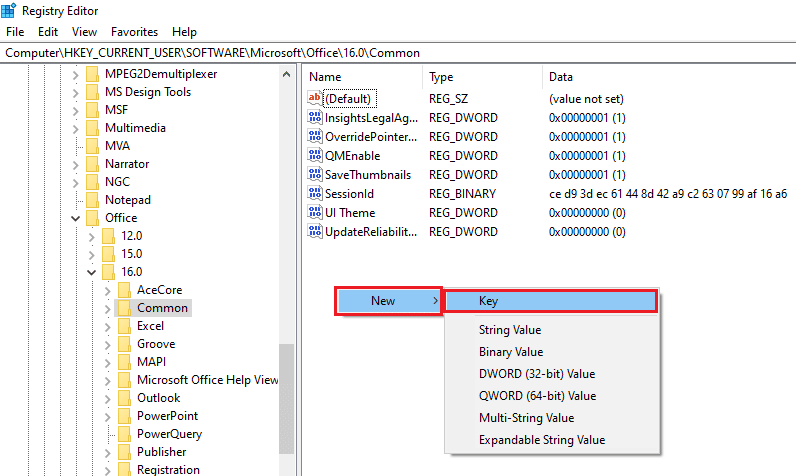
4. Nomeie a nova chave como “Graphics” e pressione “Enter”.
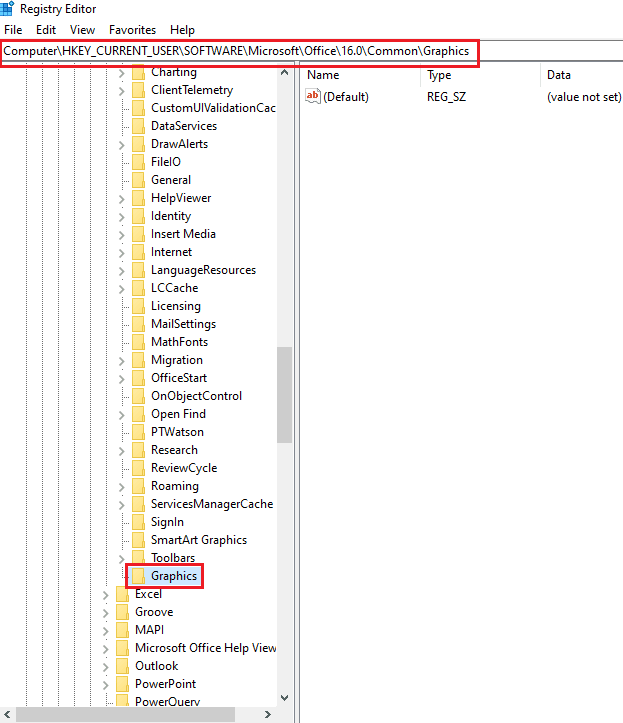
5. Clique com o botão direito em uma área vazia do painel direito, vá em “Novo” e clique em “Valor DWORD (32 bits)”.
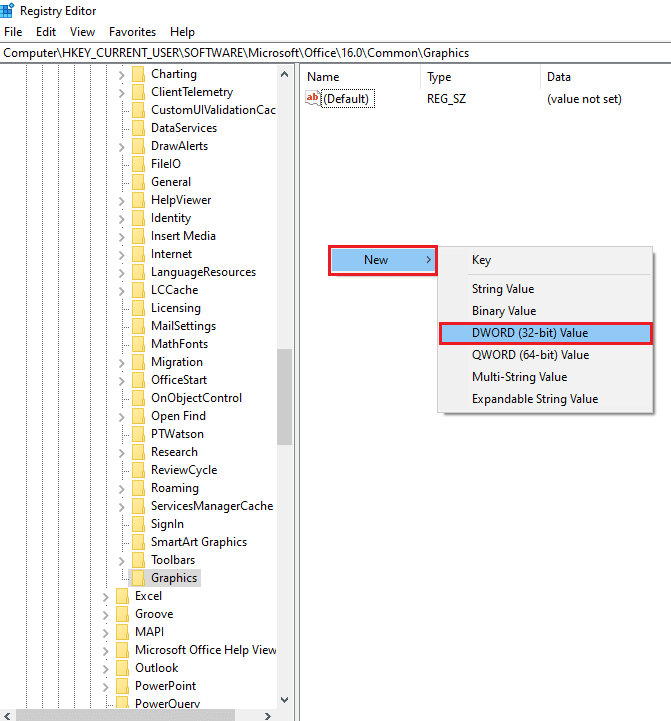
6. Nomeie o novo DWORD como “DisableHardwareAcceleration” e pressione “Enter”.
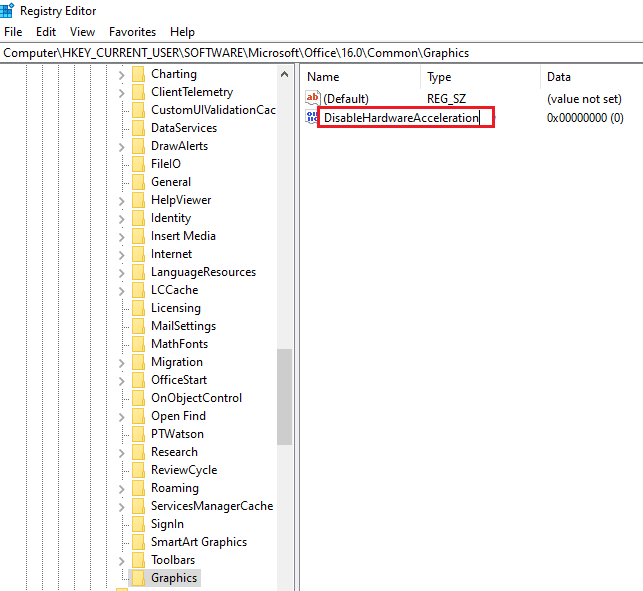
7. Clique duas vezes no DWORD, digite “1” na barra de “Dados do valor” e clique em “OK”.
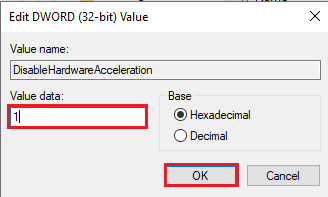
Opção II: Redefinir a Chave de Segurança do Modo de Segurança
A chave do modo de segurança no Outlook pode forçar a abertura apenas nesse modo. Redefina a chave para solucionar o problema.
1. Abra o “Editor do Registro” na barra de pesquisa do Windows.
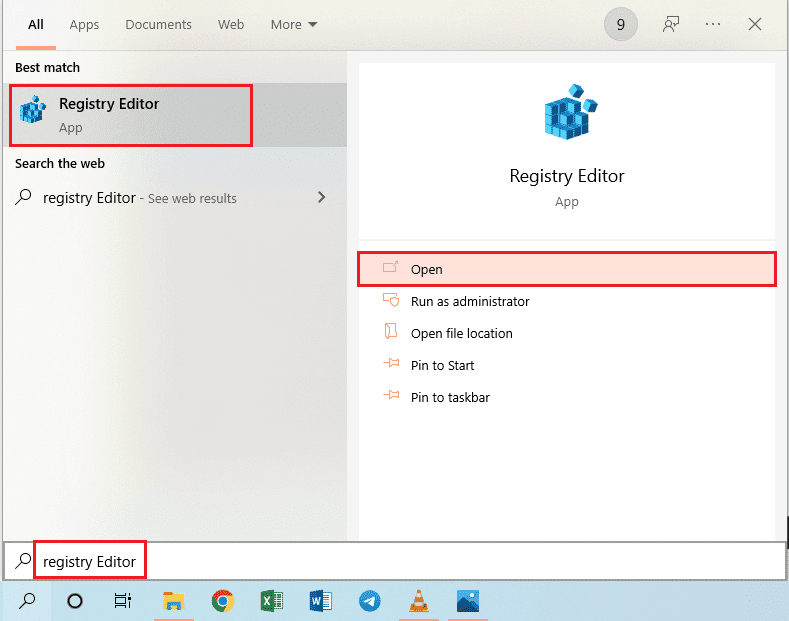
2. Navegue até a pasta “Outlook” através do caminho: Computador > HKEY_CURRENT_USER > SOFTWARE > Microsoft > Office > 16.0 > Outlook.
Observação: No lugar da pasta “16.0”, selecione a pasta referente à versão do seu Microsoft Office.
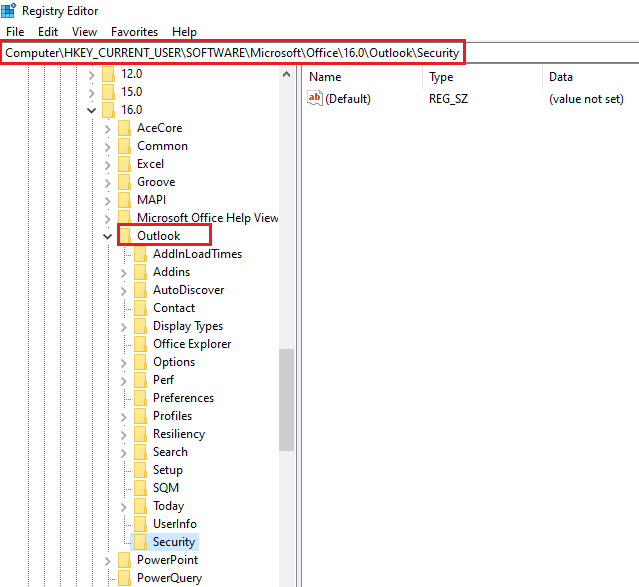
3. Selecione a pasta “Outlook”, clique com o botão direito em uma área vazia do painel direito, vá em “Novo” e clique em “Chave”.
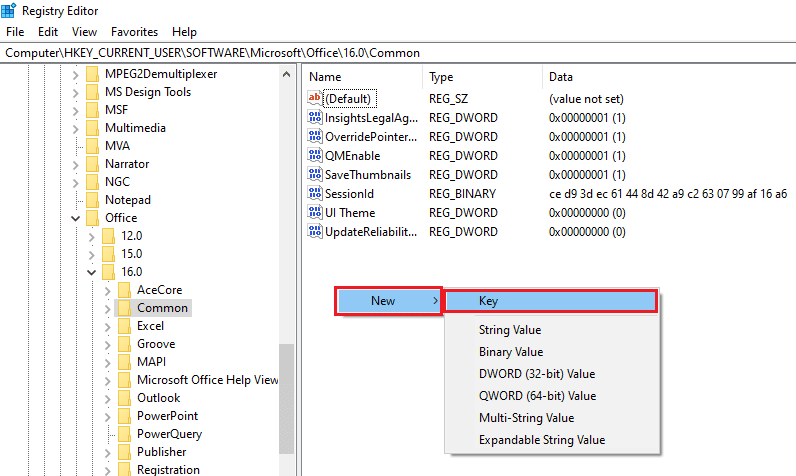
4. Nomeie a nova chave como “Segurança” e pressione “Enter”.
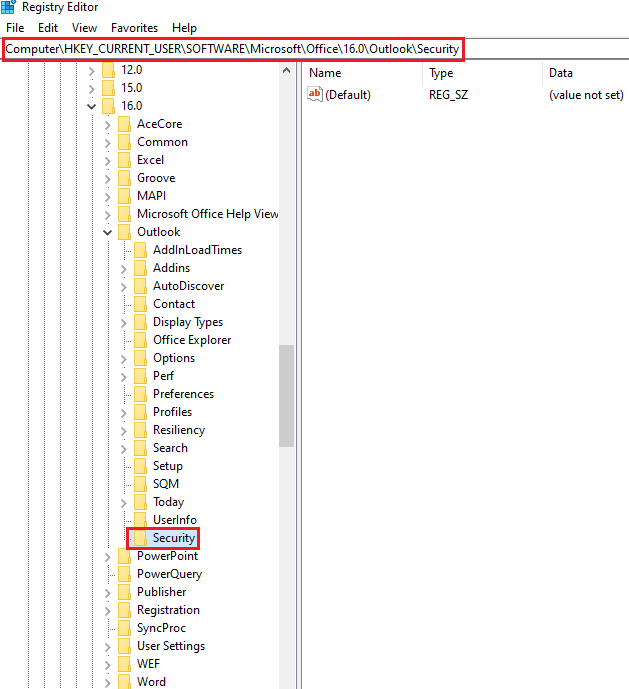
5. Clique com o botão direito em uma área vazia do painel direito, vá em “Novo” e clique em “Valor DWORD (32 bits)”.
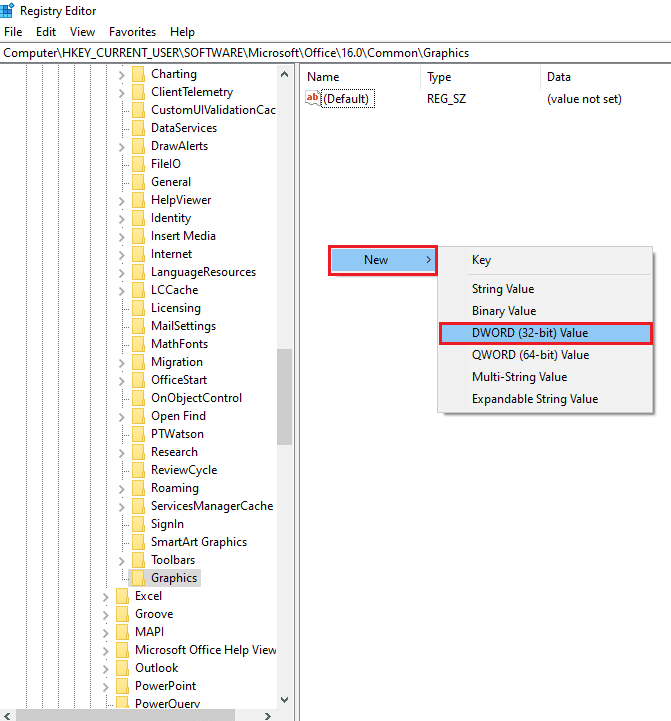
6. Nomeie o novo DWORD como “DisableSafeMode” e pressione “Enter”.
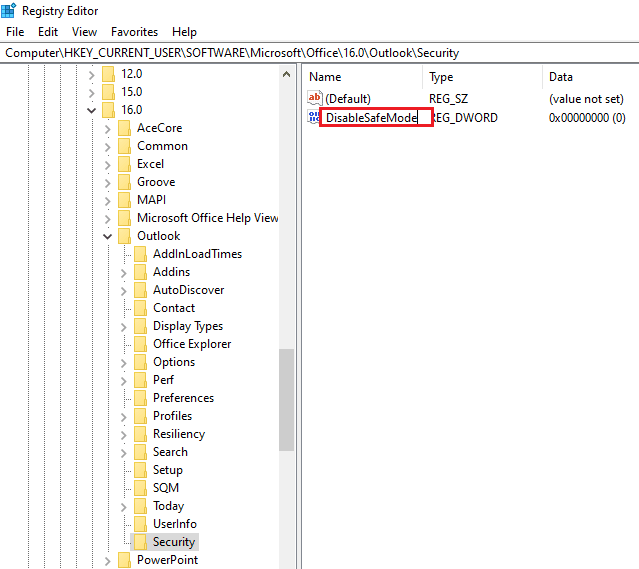
7. Clique com o botão direito no DWORD “DisableSafeMode” e selecione “Modificar…”.
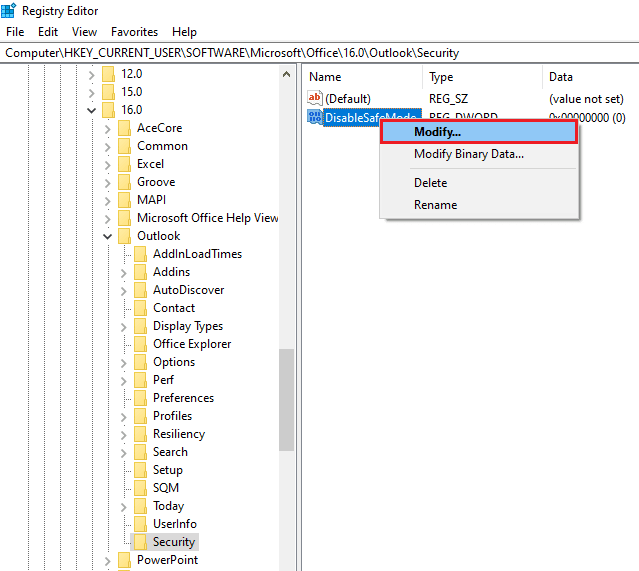
8. Digite “1” na barra de “Dados do valor”